| 1 | Pulse Menú (Menu). Pulse Pulse Seleccione WLAN. | |||||||||||||||||||||||||
| 2 | Encienda el equipo. Cierre todas las aplicaciones que se estén ejecutando antes de comenzar la configuración. | |||||||||||||||||||||||||
| 3 | Coloque el CD-ROM que se suministra en la unidad de CD-ROM. La pantalla de apertura aparecerá automáticamente. Si aparece la pantalla de nombre de modelo, seleccione su máquina. Si aparece la pantalla de idioma, seleccione su idioma. | |||||||||||||||||||||||||
| 4 | Aparecerá el menú principal del CD-ROM. Haga clic en Avanzada. 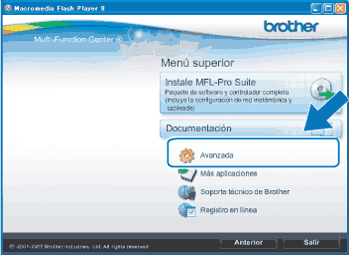 | |||||||||||||||||||||||||
| 5 | Haga clic en Asistente de configuración WLAN. 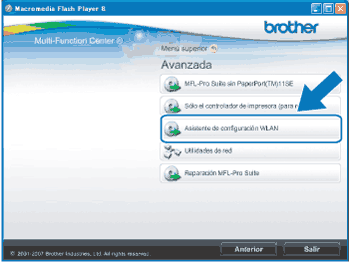 | |||||||||||||||||||||||||
| 6 | Seleccione Instalación automática (para usuarios avanzados) y haga clic en Siguiente. 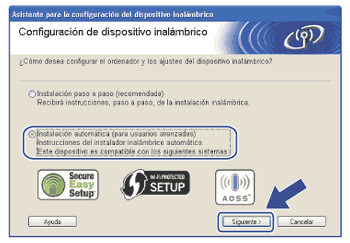 | |||||||||||||||||||||||||
| 7 | Lea la Nota Importante. Marque la casilla tras confirmar que los ajustes inalámbricos están activados y, a continuación, haga clic en Siguiente. 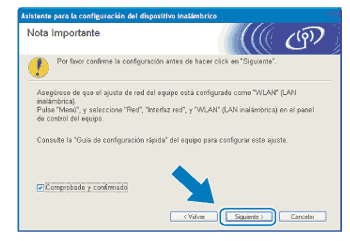 | |||||||||||||||||||||||||
| 8 | Confirme el mensaje en pantalla y haga clic en Siguiente. 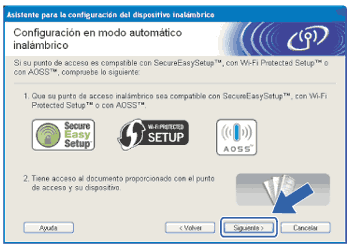 | |||||||||||||||||||||||||
| 9 | Pulse Menú (Menu),
| |||||||||||||||||||||||||
| 10 | La máquina busca un punto de acceso compatible con SecureEasySetup™, Wi-Fi Protected Setup™ o AOSS™ durante 2 minutos. | |||||||||||||||||||||||||
| 11 | Establezca el punto de acceso en el modo SecureEasySetup™, Wi-Fi Protected Setup™ o AOSS™, según lo que admita el punto de acceso. Consulte el manual de instrucciones que acompaña a su punto de acceso. | |||||||||||||||||||||||||
| 12 | Si el LCD muestra Conectada, la máquina se ha conectado correctamente al enrutador o punto de acceso. A partir de este momento, podrá utilizar su máquina en una red inalámbrica. Si el LCD muestra Error conexión, se ha detectado un solapamiento de sesión. La máquina ha detectado más de un enrutador o punto de acceso en la red con los modos SecureEasySetup™, Wi-Fi Protected Setup™ o AOSS™ activados. Asegúrese de que solamente un enrutador o punto de acceso tiene el modo SecureEasySetup™, Wi-Fi Protected Setup™ o AOSS™ activado e intente comenzar de nuevo desde el paso 9. Si el LCD muestra Sin punto acceso o No hay punto de acceso, la máquina no ha detectado el enrutador o punto de acceso en la red con los modos SecureEasySetup™, Wi-Fi Protected Setup™ o AOSS™ activados. Desplace su máquina más cerca del punto de acceso o enrutador e inténtelo de nuevo desde el paso 9. Si el LCD muestra Fallo conexión o Conexión fallida, la máquina no se ha conectado correctamente al enrutador o punto de acceso. Pruebe a comenzar de nuevo por el paso 9. Si se indica el mismo mensaje, restaure la máquina a los ajustes predeterminados de fábrica e inténtelo de nuevo. (Para ello, consulte Restauración de los ajustes de red a los valores de fábrica). Mensajes LCD al utilizar el menú del panel de control SES/WPS/AOSS
| |||||||||||||||||||||||||
| 13 | Haga clic en Siguiente.  | |||||||||||||||||||||||||
| 14 | Marque la casilla tras confirmar que ha completado los ajustes inalámbricos y, a continuación, haga clic en Finalizar. 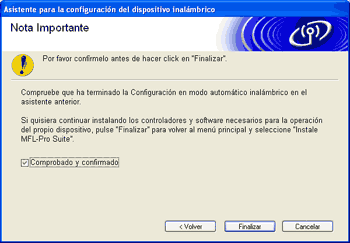 |